如何在 WordPress 中嵌入 Google 表單
已發表: 2018-03-04您有沒有想過如何在您的 WordPress 網站上嵌入 Google 表單而不是插件? 好吧,在 WordPress 網站中添加 Google 表單是一個非常簡單的過程,並且比普通表單插件具有更多功能。
如果您在線銷售產品或服務,那麼您應該聽取客戶的反饋/建議,以提高產品質量並添加功能。 為此,您需要一份調查表或反饋表。 不僅如此,如果您想要一個註冊表單或任何其他邀請表,那麼您必須需要一個 WordPress 插件。
但在安裝 WordPress 表單插件之前,您應該嘗試使用Google 表單。 谷歌表單比任何其他 WordPress 表單插件都要好得多。 Google 表單易於使用,您可以不受任何限制地創建任何類型的表單。
為什麼要使用 Google 表單?
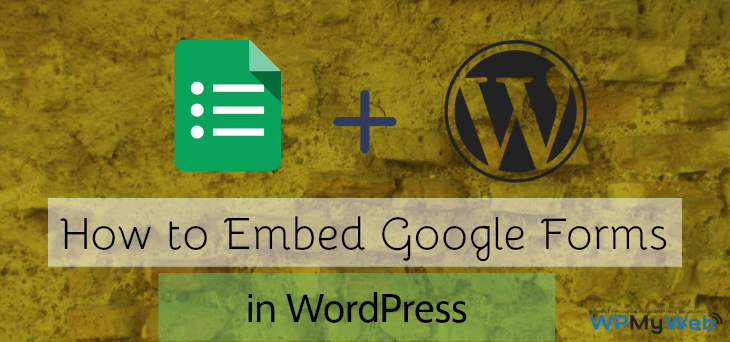
谷歌表單是谷歌提供的基於網絡的免費軟件。 使用 Google 表單,您可以輕鬆創建在線調查、測驗、註冊表單,並且可以嵌入到您的 WordPress 網站,甚至可以與您的多個網站共享。
谷歌表單很容易創建,它比 WordPress 表單插件有許多自定義選項。 Google 表單的一些重要功能包括:
- 您可以創建在線調查、註冊表單、測驗、在線投票等。
- 您可以創建自定義文本、段落、多項選擇選項和復選框。
- 使用他們的拖放功能,您可以輕鬆設置問題。
- 多種形式的模板可用。
- 您可以為時事通訊訂閱者收集電子郵件。
- 您可以使用他們的附加組件來獲得更強大的功能。
- 以及更多。
在本教程中,我將展示如何在您的 WordPress 網站上嵌入 Google 表單。 您可以通過兩種方式將 Google 表單添加到您的網站:
- 您可以直接創建一個 google 表單並嵌入到您的 WordPress 網站中,您不需要任何插件。
- 您可以使用插件將 Google 表單添加到您的網站。
如何在 WordPress 中嵌入 Google 表單?
將 Google 表單集成到 WordPress 中非常容易。 如果您已經有一個 Gmail 帳戶,那麼您只需要登錄並轉到Google 表單。 Google 表單對簡單的表單選項很有幫助,但如果您希望創建更複雜的表單,具有條件邏輯、支付集成等,您可以查看這個Google 表單替代方案。
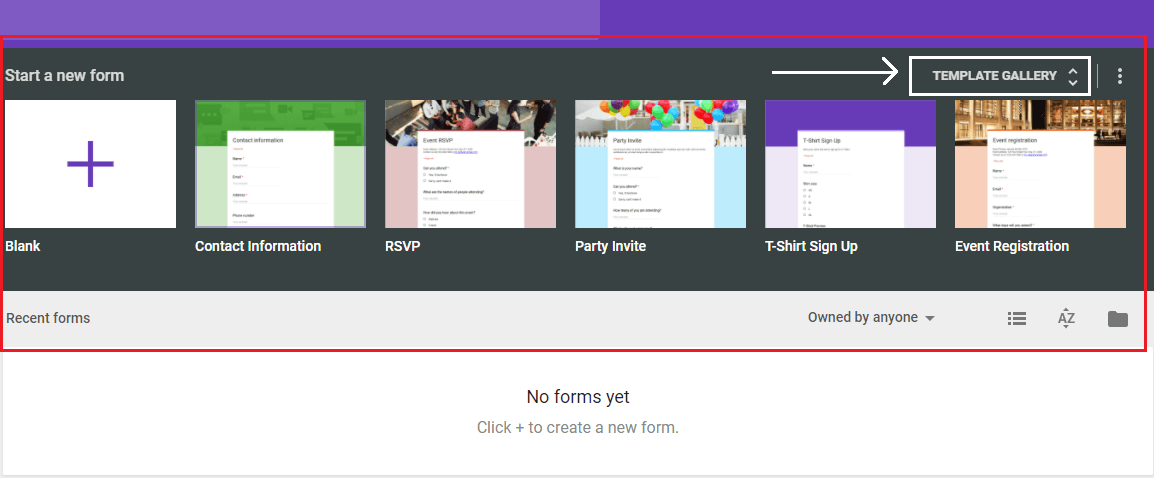
打開 Google 表單頁面後,您需要從那裡選擇一個表單模板。 有幾種可用的表格類型,例如聯繫表格、聚會邀請、活動註冊、測驗等。這些是最常用的表格。 如果您想查看更多 Google 表單模板,請單擊該圖片中顯示的下拉箭頭按鈕。
現在單擊要用於表單的任何模板。 要創建 Google 表單,首先提供表單標題和說明,然後開始添加表單字段。 默認情況下,您將看到唯一的姓名、電子郵件和電話號碼問題字段。 要添加新問題,請單擊加號按鈕。 有很多可用的表單選項。您還可以將圖像和視頻添加到 Google 表單中,並且可以根據您的選擇來劃分錶單。
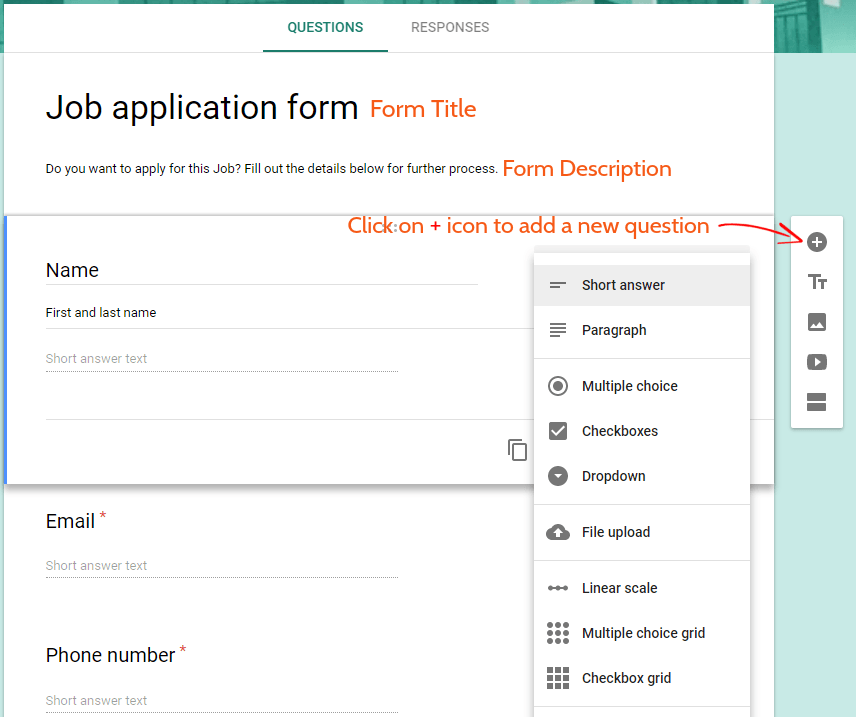
此表單具有內置的拖放功能。 如果要向上或向下移動問題,只需將問題拖放到表單中的任意位置即可。 如果您想編輯一個問題,只需左鍵單擊它並進行編輯。
更改 Google 表單背景
每個 Google 表單都有其默認主題和背景顏色。 如果您想更改 Google 表單的背景,請單擊調色板並選擇一個主題。 有很多主題可供使用,或者您可以使用自己的照片。
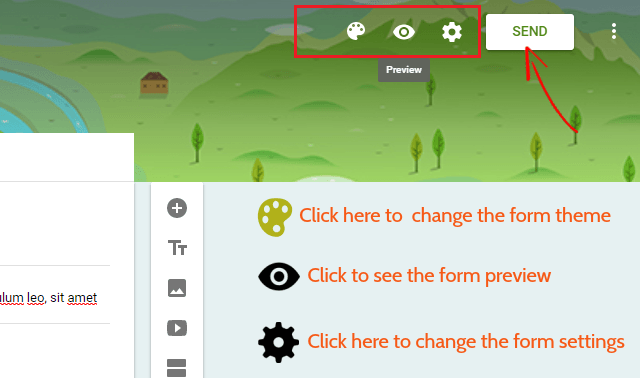
完成表單編輯後,單擊“發送”按鈕以獲取嵌入代碼。
單擊發送按鈕後,將出現一個彈出框。 從那裡您需要單擊嵌入選項,您可以編輯表單大小。 默認情況下,表單大小為 760 PX/500 PX,您可以根據需要更改表單大小。 現在單擊鏈接以復制嵌入代碼。
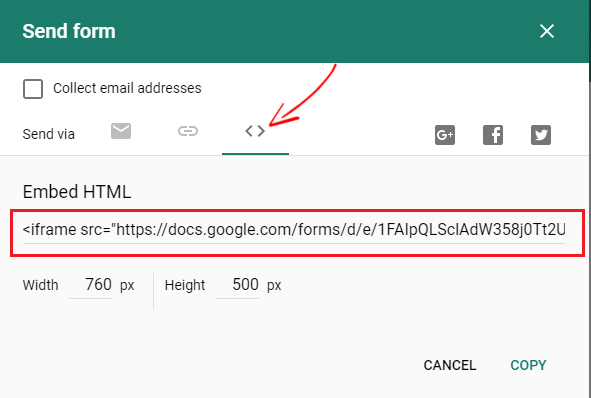
現在您需要登錄到您的 WordPress 管理儀表板。 您可以在網站的任何位置添加 Google 表單,例如頁面、帖子、頁眉和頁腳。 要將 Google 表單嵌入到您的 WordPress 頁面,請轉到Pages> Add new並切換到文本編輯器。 然後只需將代碼粘貼到那裡。
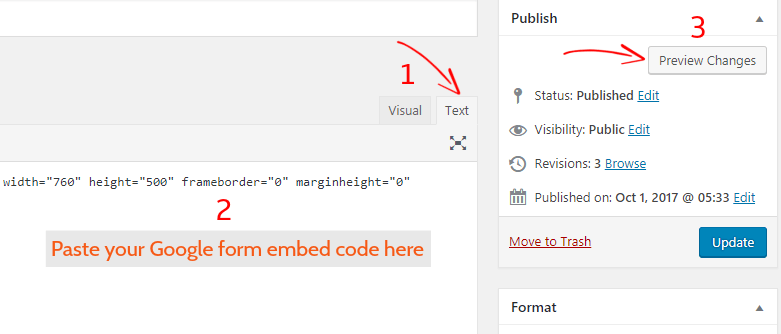
現在單擊發布以保存更改,您可以通過單擊預覽更改來預覽表單以查看 Google 在 WordPress 中嵌入的表單。
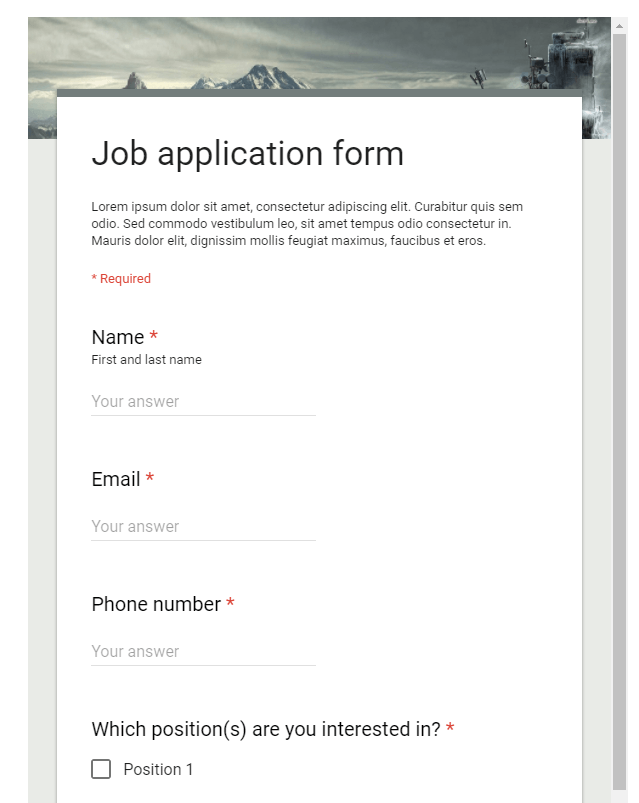
現在您已經成功地將 Google 表單嵌入到您的 WordPress 網站上。
但是,簡單地將代碼嵌入到您的 WordPress 網站的問題是,Google 表單帶有其默認樣式主題,並且不適合您的 WordPress 主題。 此外,您無法根據需要自定義表單。
所以這裡出現了Google Forms WordPress 插件。 使用該插件,您將能夠自定義此表單,並且可以將您的 Google 表單提升到一個新的水平。
因此,讓我們看看如何使用插件將 Google 表單添加到 WordPress 網站。
如何使用插件將 Google 表單集成到 WordPress 中
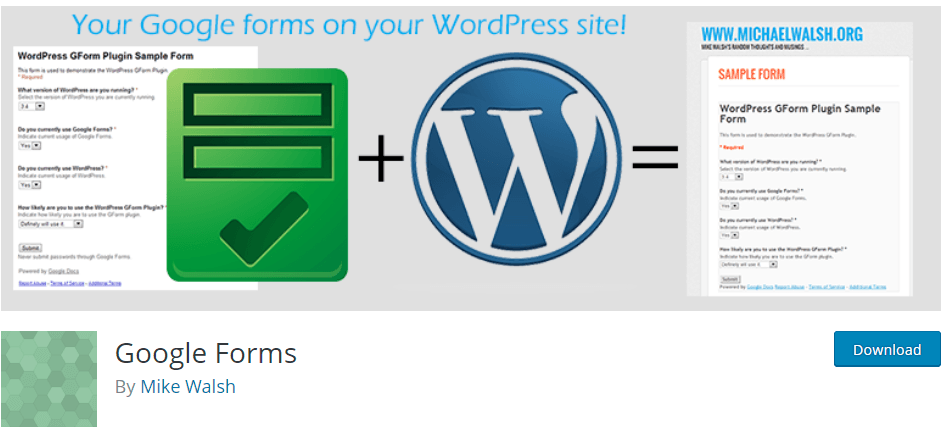
Google Forms 是一個非常簡單的 WordPress 插件,它使用 WordPress 自定義帖子或簡碼獲取已發布的 Google 表單。 此插件首先刪除 Google 說唱歌手 HTML,然後在您的頁面或帖子中將其呈現為 HTML 表單。 此插件添加了表單所需的更多額外選項,例如:

- 您可以將 Google Captcha 添加到您的表單中以防止垃圾郵件表單提交
- 您可以將表單拆分為列
- 提交表單後,它將向用戶發送電子郵件
- 您可以添加自定義確認頁面 URL
- 您可以為表單使用自定義 CSS
- 以及更多…
要使用這個插件,首先下載 Google Forms WordPress 插件並安裝它。 激活後,您可以在 WordPress 管理儀表板上看到 Google Forms 選項。
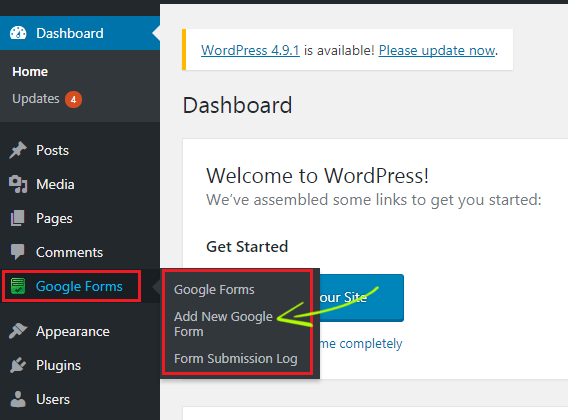
然後單擊添加新的 Google 表單,將預製的 Google 表單嵌入到您的 WordPress 網站中。 如果您已經創建了表單,請單擊 Google 表單以查看您創建的表單。
要使用舊版 Google 表單,首先,選擇您的表單並點擊“?” 問號圖標並選擇Back to the Old Forms 。
不要恐慌。 您的表單將保持不變,它只會切換到舊版本的表單。 現在您可以將 Google 表單添加到您的 WordPress 網站。
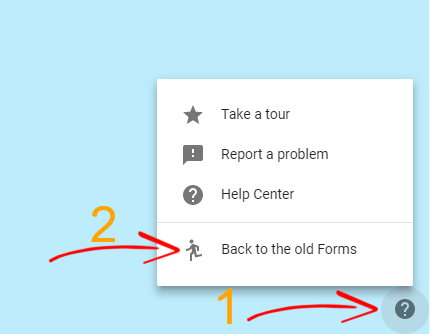
從那裡,單擊發送表單按鈕,就像您對新版本的 Google 表單所做的一樣。 單擊它後,您將獲得一個可共享的鏈接,但不要單擊嵌入。
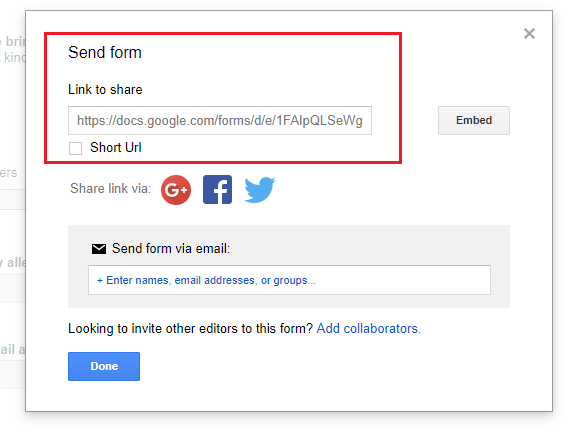
現在只需複制 URL 並返回到您離開的 WordPress 管理儀表板。 轉到Google 表單 > 添加新的 Google 表單。
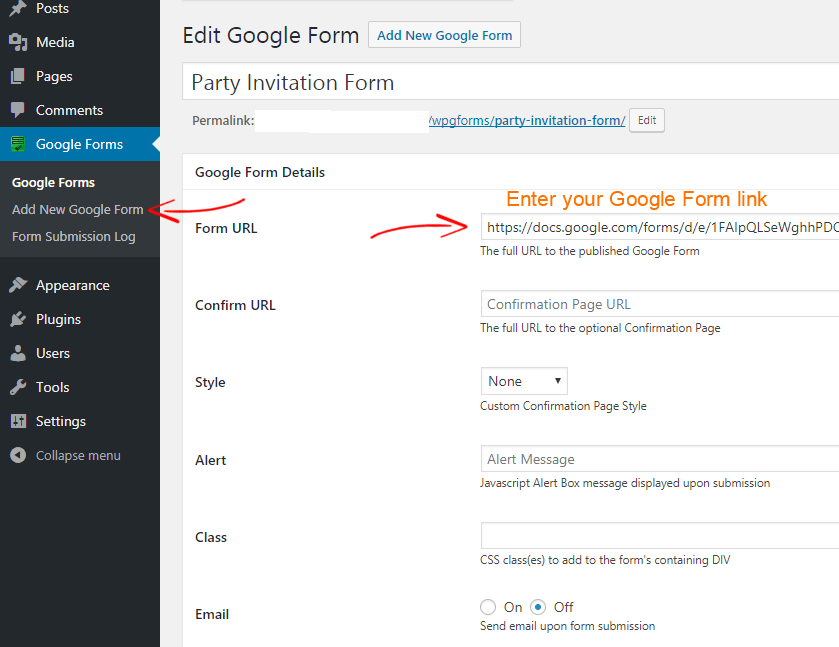
在表單 URL 字段中,輸入您剛剛使用舊 Google 表單創建的 Google 表單鏈接。 然後單擊發布以保存設置。
接下來,您還可以添加可選的確認 URL 。 它可以是確認頁面,也可以是您想要的感謝頁面。 通過在確認 URL 字段中添加頁面 URL,用戶將在您網站上成功填寫此 Google 表單後被重定向到該頁面。
對於自定義確認頁面樣式屬性,您可以定義確認頁面的顯示方式。 您可以將其設置為None 、 Redirect或AJAX 。 如果您設置為無,那麼它不會將您重定向到任何頁面,如果您將其設置為重定向,那麼它會在提交表單後將您重定向到重定向 URL 頁面。
在您的 WordPress 網站上發布 Google 表單
現在您已將 Google 表單嵌入到您的 WordPress 網站,現在是時候發布它了。 Google 表單的好處是您不需要復制 Google 表單 URL,您可以使用簡碼直接將 Google 表單添加到您的 WordPress 網站。 創建 Google 表單並將其嵌入到 WordPress 網站後,從 WordPress 儀表板轉到 Google 表單。 在那裡,您將看到您創建了多少表單。 例如,我創建了一份派對邀請表,並將其添加到我的網站。
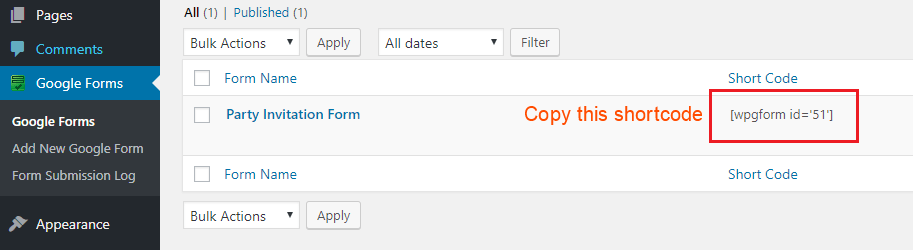
要在您的 WordPress 網站上添加 Google 表單,請複制此短代碼並將其粘貼到您的頁面或帖子的任何位置。
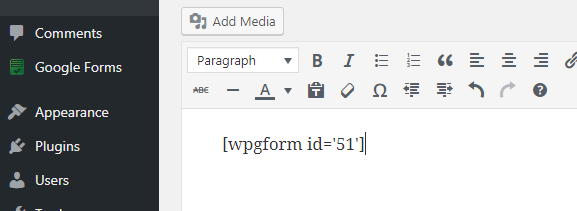
現在您可以查看您的頁面以檢查表單的外觀。 如果您忘記在 Google 表單中添加任何問題或需要修改它,您可以通過編輯原始 Google 表單來完成。 讓我們看看表格的樣子。
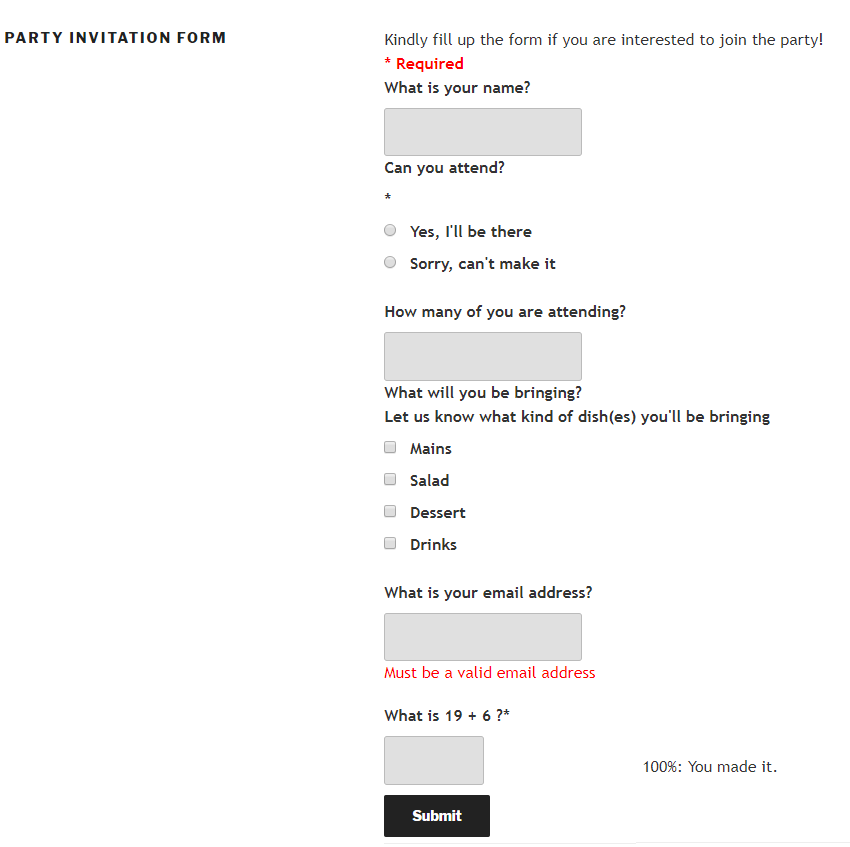
如何查看和管理 Google 表單回复
在您的 WordPress 網站上成功添加 Google 表單後,您可能想知道如何查看表單響應。 嗯,這很容易。 首先,您需要轉到您當前在 WordPress 網站上使用的 Google 表單,然後單擊該表單。
如果您使用的是舊版 Google 表單,則可以從頂部菜單欄中查看表單回复。
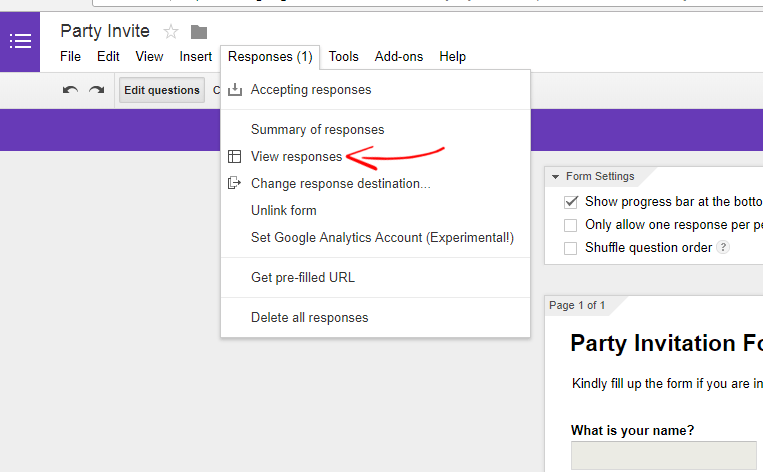
轉到您的表單後,單擊“回复”>“查看回复”以查看誰回復了您的表單。 表單響應將顯示在 Google 電子表格中。 從那裡,您可以看到人們對您的表單的回复。 這是我使用的“派對邀請表”回复的示例。 如果您想下載響應表,您可以通過文件> 下載為...進行下載。
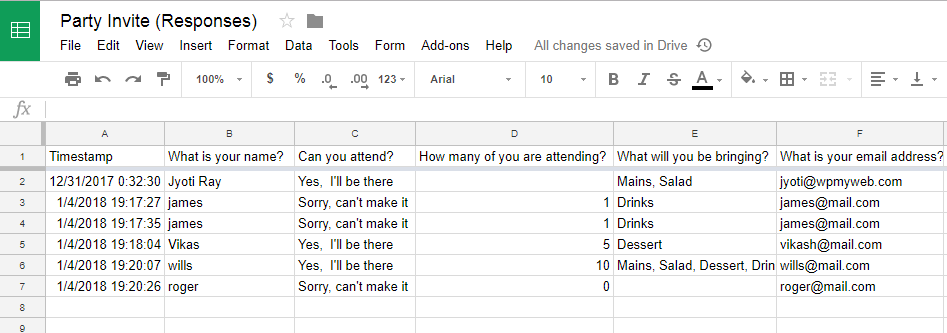
如果您想更改表單響應目的地,您可以通過Responses> Change Response Destination進行更改並創建一個新的電子表格。 如果您想每月進行調查或類似的調查,這是一個非常有用的功能,您可以每月創建新的電子表格,您將在單獨的電子表格中收到回复。
您還可以通過轉到響應>響應摘要來查看響應摘要。 此選項將顯示表單的統計信息。
如果您不想再接受表單回复,您可以關閉表單,它將對用戶不可見。
結論
根據我的個人經驗,我可以說 Google 表單比任何其他 WordPress 表單插件都要好得多。 大多數 WordPress 表單插件的功能有限,要擴展任何功能,您需要購買插件包,但您可以通過 Google 表單免費使用這些選項。 此外,Google 表格不僅用作聯繫表格,還用作在線調查表格、邀請表格、測驗表格等。
將 Google 表單嵌入 WordPress 只需幾分鐘,您可以不受任何限制地使用它。
我希望本教程能幫助您在 WordPress 網站上嵌入 Google 表單。 如果您在 WordPress 網站上添加 Google 表單時遇到任何問題,請在下方發表評論。
相關文章,
- 7 款適用於 WordPress 的最佳 Google Analytics(分析)插件
- 如何在 WordPress 中設置 Cookie 通知欄
*這篇文章可能有附屬鏈接,這意味著如果您選擇通過我的鏈接購買,我可能會收到少量費用(您無需支付額外費用)。 這有助於我們保持 WPMyWeb 正常運行並保持最新狀態。 感謝您使用我們的鏈接,我們非常感謝! 學到更多。
